
Michael Cain
0
4290
1021
 Windows 7 hiçbir şekilde yeni bir işletim sistemi değildir. Gerçekte, Windows 8 zaten orada ve kullanıma hazır Windows 8 VirtualBox'ta Hemen Şimdi Ücretsiz Deneyin! Windows 8 VirtualBox'da Hemen Şimdi Dene Ücretsiz olarak, Microsoft'un gelecekteki işletim sistemi Windows 8'i merak ediyor musunuz? Şimdi ücretsiz bir sanal makinede deneyin. Tek yapmanız gereken ücretsiz ISO dosyasını indirmek ve… denemek isteyenler için. Bu nedenle, Windows 7'de hala bilmediğim bazı gizli araçların olduğunu fark ettim..
Windows 7 hiçbir şekilde yeni bir işletim sistemi değildir. Gerçekte, Windows 8 zaten orada ve kullanıma hazır Windows 8 VirtualBox'ta Hemen Şimdi Ücretsiz Deneyin! Windows 8 VirtualBox'da Hemen Şimdi Dene Ücretsiz olarak, Microsoft'un gelecekteki işletim sistemi Windows 8'i merak ediyor musunuz? Şimdi ücretsiz bir sanal makinede deneyin. Tek yapmanız gereken ücretsiz ISO dosyasını indirmek ve… denemek isteyenler için. Bu nedenle, Windows 7'de hala bilmediğim bazı gizli araçların olduğunu fark ettim..
Ciddi bir Windows hayranıysanız, muhtemelen bu gizli mücevherleri zaten biliyorsunuzdur, ancak yalnızca Windows 7'yi kullanan normal bir kişiyseniz, Windows 7'nin içine yerleştirilen ve gereken bazı şeylere şaşırmış olabilirsiniz. başka indirme yok.
Ekran alıntısı aracı
Çok sayıda basit ekran görüntüsü aracı var 3 Bir Çırpıda Ekran Çekmenin Hafif ve Basit Yolları 3 Bir Çırpıda Ekran Çekmenin Hafif ve Basit Yolları Ekran görüntüsü almak, herkesin arada bir yapması gereken bir şeydir. Orada çok sayıda ekran yakalama aracı var - bazıları çok güçlü ve maliyetli, bazıları daha hafif ve daha ucuz. Ama onunla yüzleşelim,… dışarıda, ama Windows'da yerleşik olarak oldukça iyi bir tane olduğunu biliyor muydunuz? Basitçe kelimeyi yazmaya başlayın “Snipping” Windows arama snipping aracını bulmak için Windows 7'de Müthiş Ekran Görüntüleri Nasıl Çekilir Windows 7'de Müthiş Ekran Görüntüleri Nasıl Yapılır İlke olarak, bir ekran görüntüsü almak çok basittir. Bununla birlikte, doğru teknikle, kendinize çok zaman ve zorluk kazandırabilir ve ekran görüntülerinin görünümünü büyük ölçüde artırabilirsiniz. Bu yazımda ben… Bununla beraber 4 çeşit ekran görüntüsü alabilir - tam ekran, pencere, dikdörtgen veya serbest form.
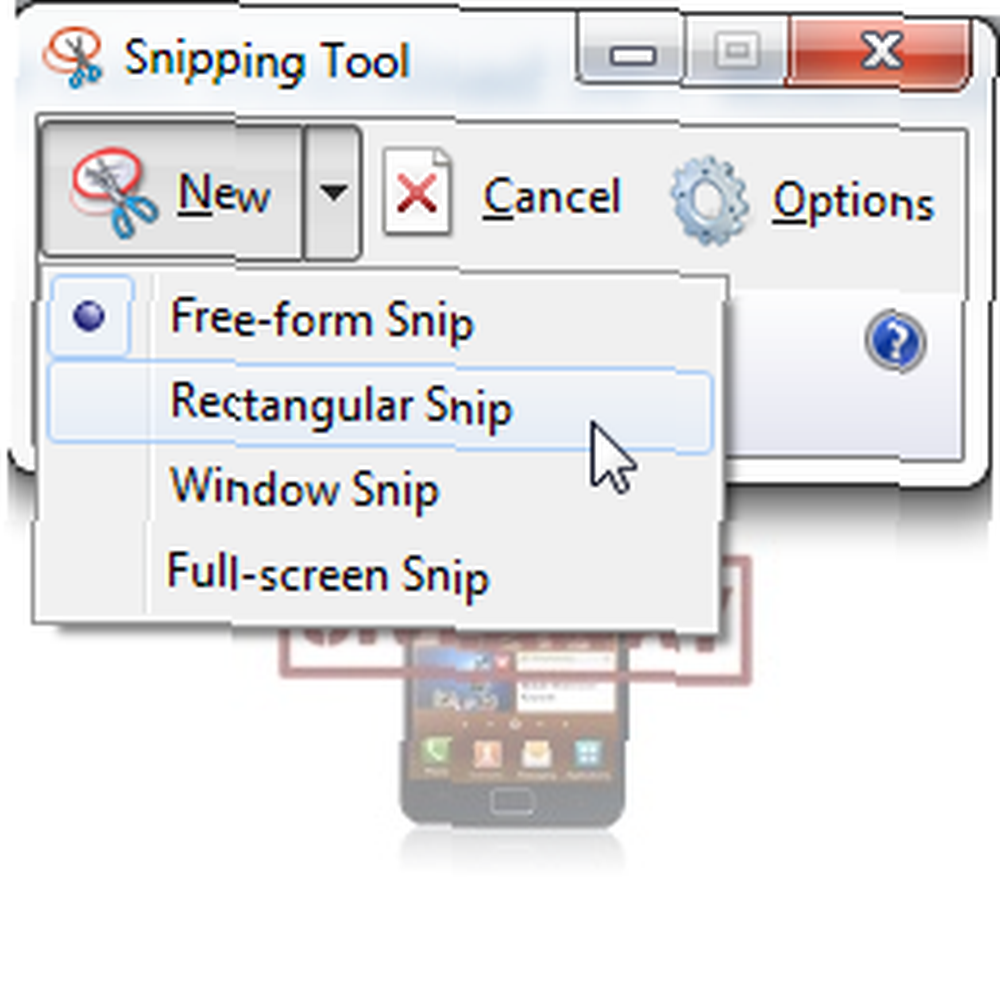
Snipping aracı, şeyleri vurgulayabileceğiniz, farklı renkteki kalemlerle işaretleyebileceğiniz ve ekran görüntüsünü arkadaşlarınıza e-posta ile gönderebileceğiniz basit bir görüntü düzenleyici ile birlikte gelir..
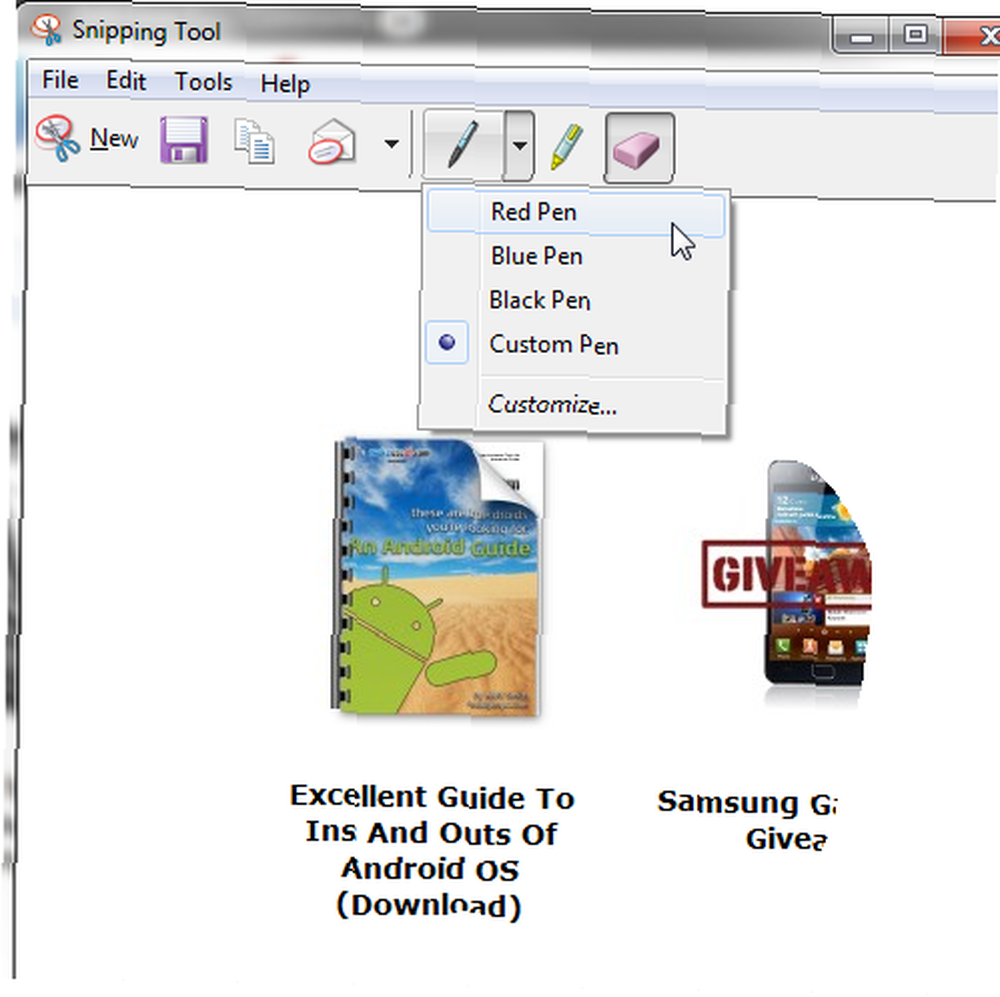
Oluşturmanızı HTML, JPG, PNG veya GIF olarak kaydedebilirsiniz..
Yapışkan notlar
Başka bir gizli Windows sürpriz - yerleşik yapışkan notlar. Bu (çok) temel özelliğe erişmek için yazmaya başlayın “yapışkan notlar” Windows aramasında.
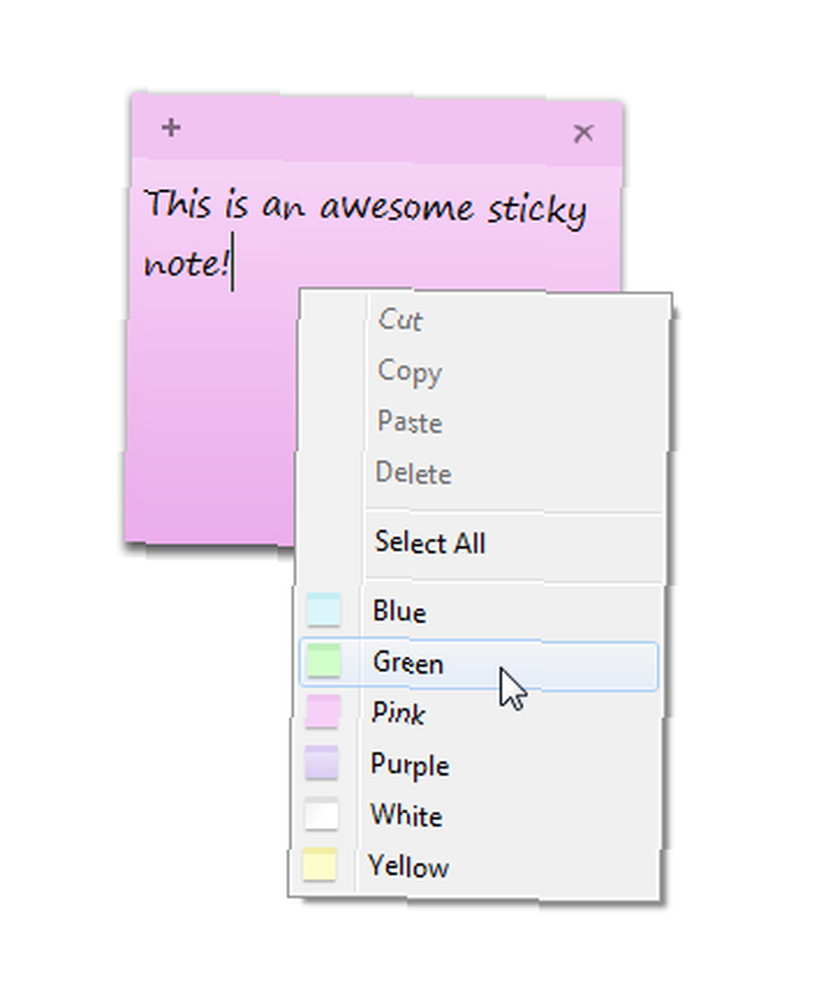
Stickies gibi tam özellikli ve sofistike bir çözüm olmayabilir (ki bu benim seçimimdeki yapışkan not uygulamasıdır), ancak kesinlikle gerekli temel bilgileri sağlar. Farklı renklerde birden fazla yapışkan not oluşturabilir ve listelerde CTRL + ALT + L, satır aralığı için CTRL + 1,2,5 ve daha fazlası dahil olmak üzere Word'de kullanacağınız hemen hemen her klavye kısayolunu kullanabilirsiniz..
Büyüteç
Bu, ortak font boyutlarını rahatça okumak için çok küçük bulanlar için çok faydalı bir araçtır. Çözümlerden biri çözünürlüğü artırmak, bu da her şeyin kötü görünmesini sağlar, diğeri ise Büyüteç kullanmaktır. Yazmaya başla “Büyüteç” Windows'ta bu aracı bulmak için arayın. Bunu kullanarak, tüm ekranınızı büyütme, belirli alanlar için bir mercek kullanma veya ekranınızın üst kısmının alt kısmın büyütülmüş kısım haline geldiği yuvalanmış sürümü kullanma arasında seçim yapabilirsiniz..
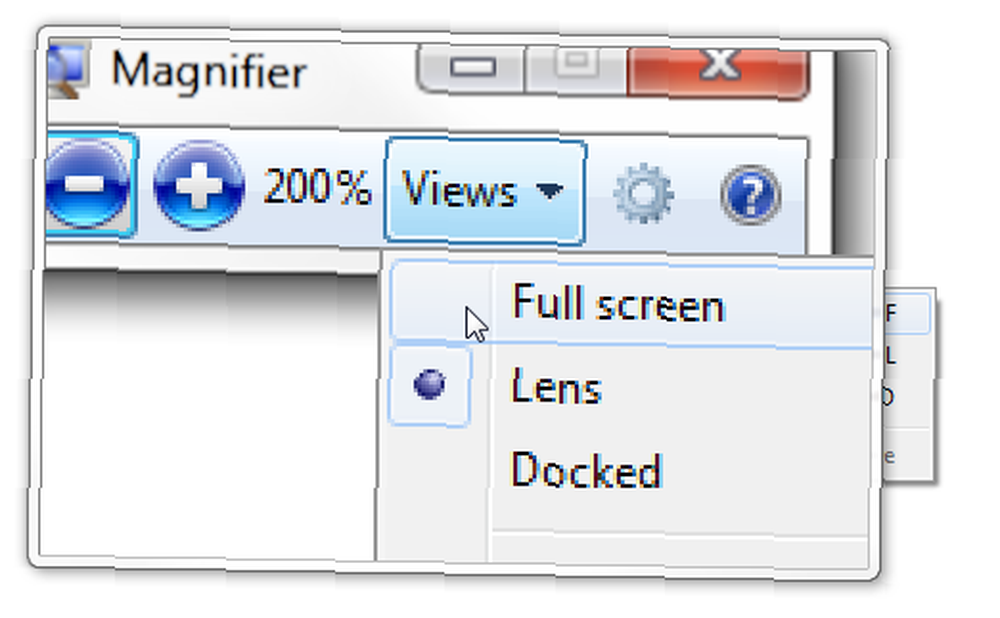
Aldığınız büyütme oranını ve + veya - düğmesine tıkladığınızda nasıl değişeceğini seçebilirsiniz. Rahatlatıcı bir siyah beyaz deneyimi için tüm monitör renklerinizi ters çevirmek üzere Büyüteç'i de kullanabilirsiniz.
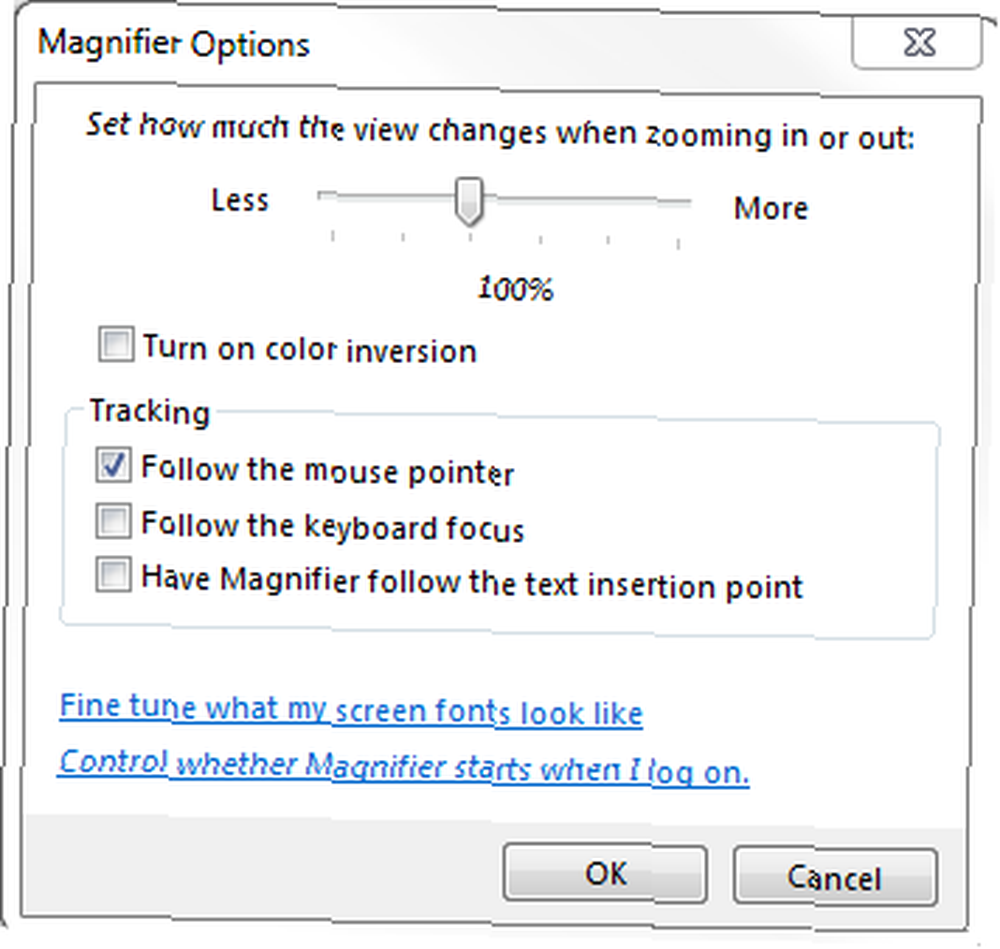
Ses kaydedici
Orada sesleri kaydedebilen, düzenleyen ve çoklu formatlara dönüştürebilen birçok araç var. Ses Kaydedici bunlardan biri değil. Yazmaya başla “kayıt” Windows aramada, basit WMA dosyalarını kaydetmek için kullanabileceğiniz bu aracı bulabilirsiniz..
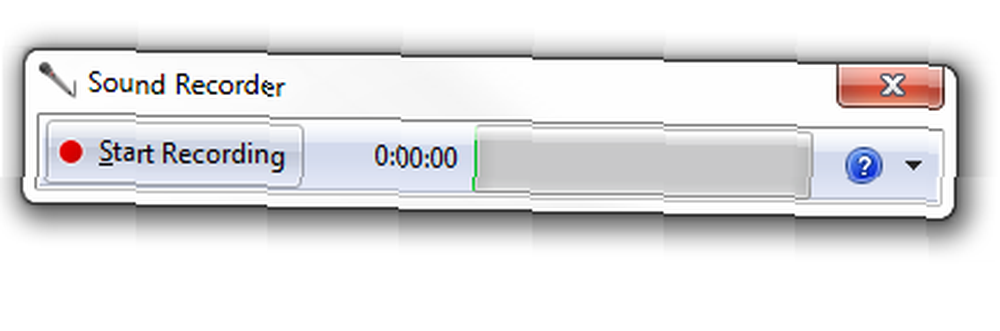
Yüklü bir şeyiniz yoksa ve sadece basit bir kayıt yapmanız gerekiyorsa, bu küçük aracı başlatabilir ve saniyeler içinde yapabilirsiniz. Click “Kayda başla” ve sesinizi kaydedin. Tıkladığınızda “Kaydetmeyi bırak”, otomatik olarak bir kaydetme diyalogu açacak ve oluşturmanızı WMA olarak kaydetmenize izin verecektir. İsterseniz, daha sonra farklı bir program kullanarak bu dosyayı başka biçimlere dönüştürebilirsiniz..
Uzaktan yardım
Uzaktan kumanda programını kullanan başka birisine sık sık yardım etmek ister misiniz? Yoksa bazen kendine biraz yardıma ihtiyacın var mı? Bunu yapan ve iyi yapan bazı popüler programlar var, ancak Windows 7'de yerleşik bir uzaktan yardım çözümü de var. Yazmaya başlayın “uzak” Windows’da arama ve başlatma “Windows Uzaktan Yardım”. Yardım alıp vermeyeceğinizi seçmeniz istenir.
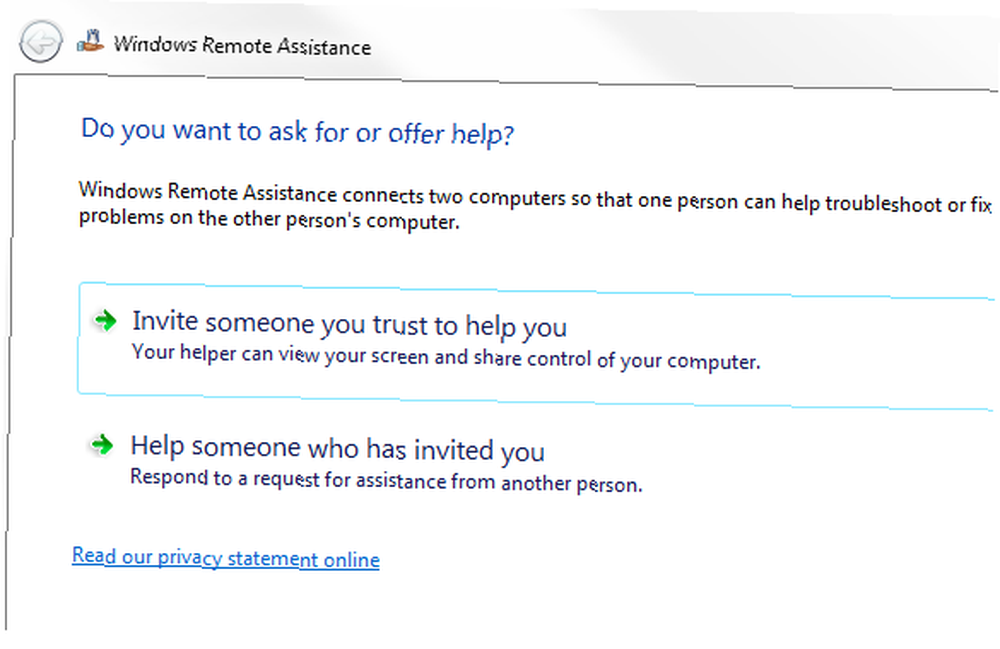
Yardıma ihtiyacınız olursa, bir şifreyle birlikte yardımcınıza gönderebileceğiniz bir davet dosyası oluşturma veya yalnızca şifreleri değiştiren ancak her zaman işe yaramayan Easy Connect'i kullanabilirsiniz..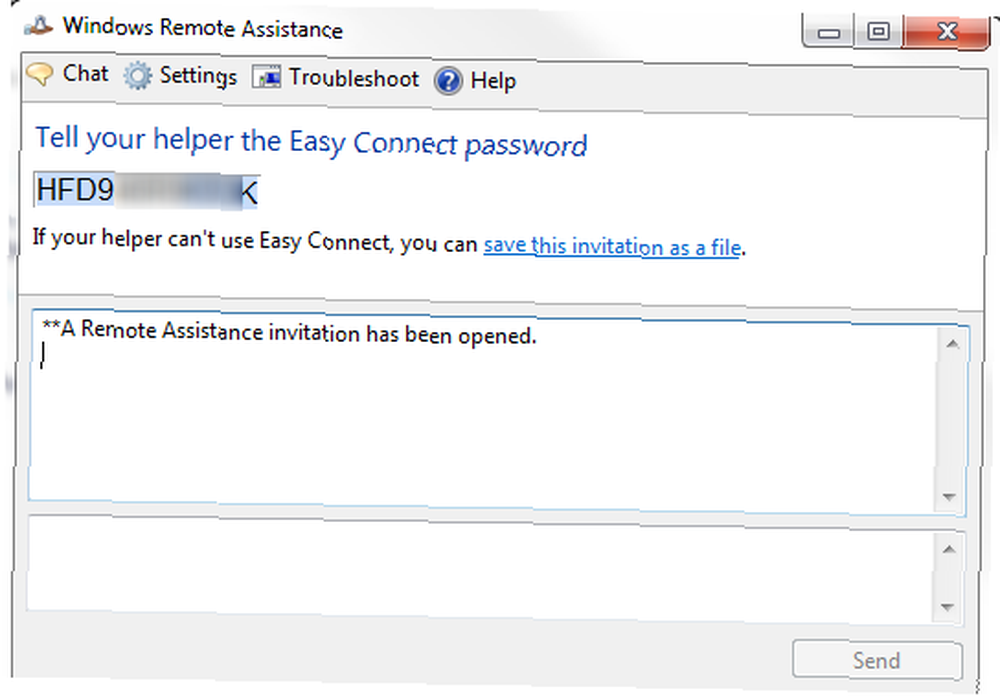
Ayrıca yardımcınızla / yardımcınızla sohbet edebilir ve diğer şeylerin yanı sıra programın ne kadar bant genişliği kullanacağını yapılandırabilirsiniz..
Sorun Adımları Kayıt Cihazı
Uzaktan yardım yeterli değilse, Windows'un sorunlu adım kaydedicisini kullanabilirsiniz. Bu araç yaptığınız her şeyi kaydeder ve ekran görüntüleriyle (birden fazla monitörün bile) ve attığınız her adımın bir tanımını içeren bir MHT dosyası oluşturur. Ayrıca her adıma yorum ekleyebilirsiniz. Çalıştırmak için yazın “psr” Windows aramasında.
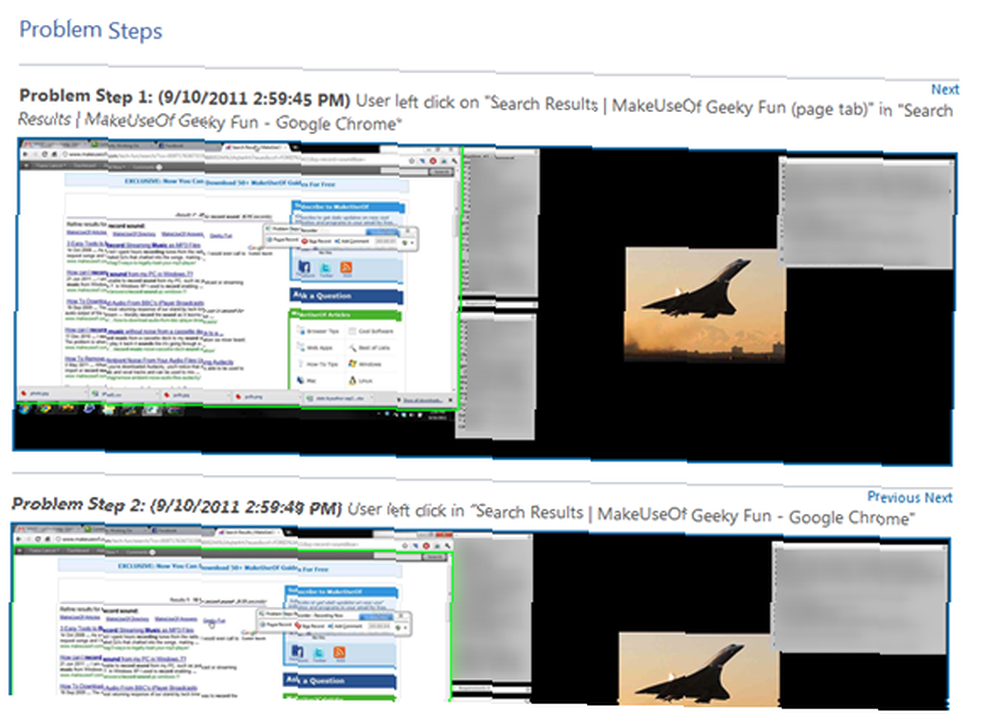
Adımları kaydetmeyi tamamladığınızda, program otomatik olarak çıkışı MHT dosyası içeren bir ZIP dosyası olarak kaydeder..
Kötü Amaçlı Yazılımları Temizleme Aracı
Bu biraz daha bilinir ve diğer anti-virüs programlarına ek olarak kullanmak için iyi bir araçtır. Düzenli programınız bir şey algılamıyorsa veya başka hiçbir şey yüklenmemişse, Windows kendi kötü amaçlı yazılım temizleme aracını sunar. tip “mRT” bulmak için Windows aramada.
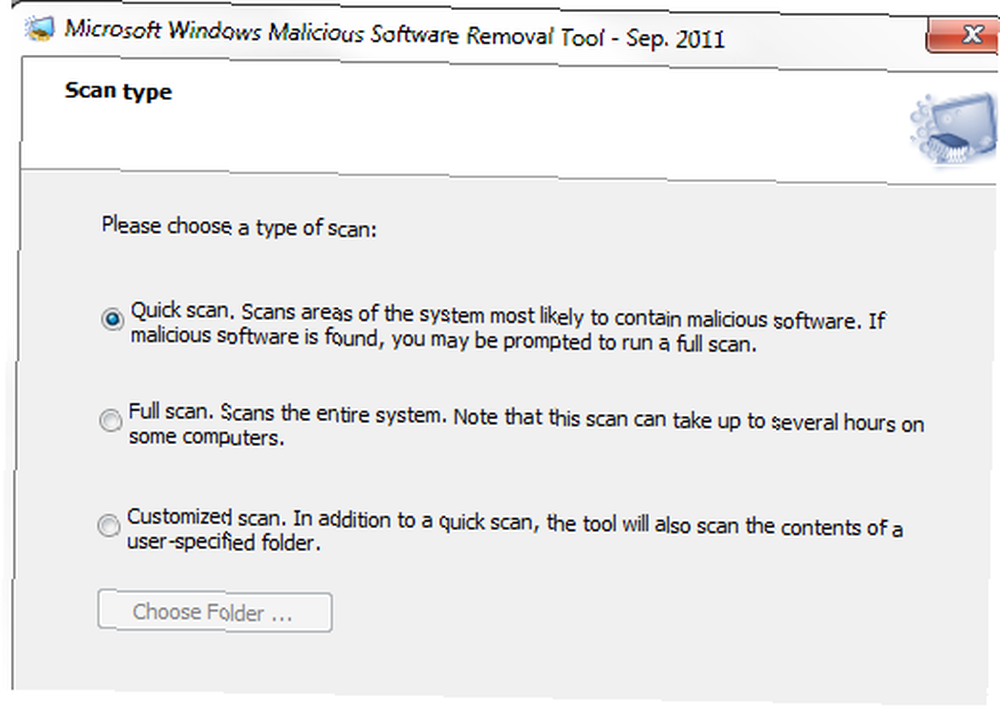
Hızlı tarama, tam tarama ve özelleştirilmiş tarama arasında seçim yapabilirsiniz; MRT bilgisayarınızı tarayacak ve bulguları hakkında bir rapor verecektir..
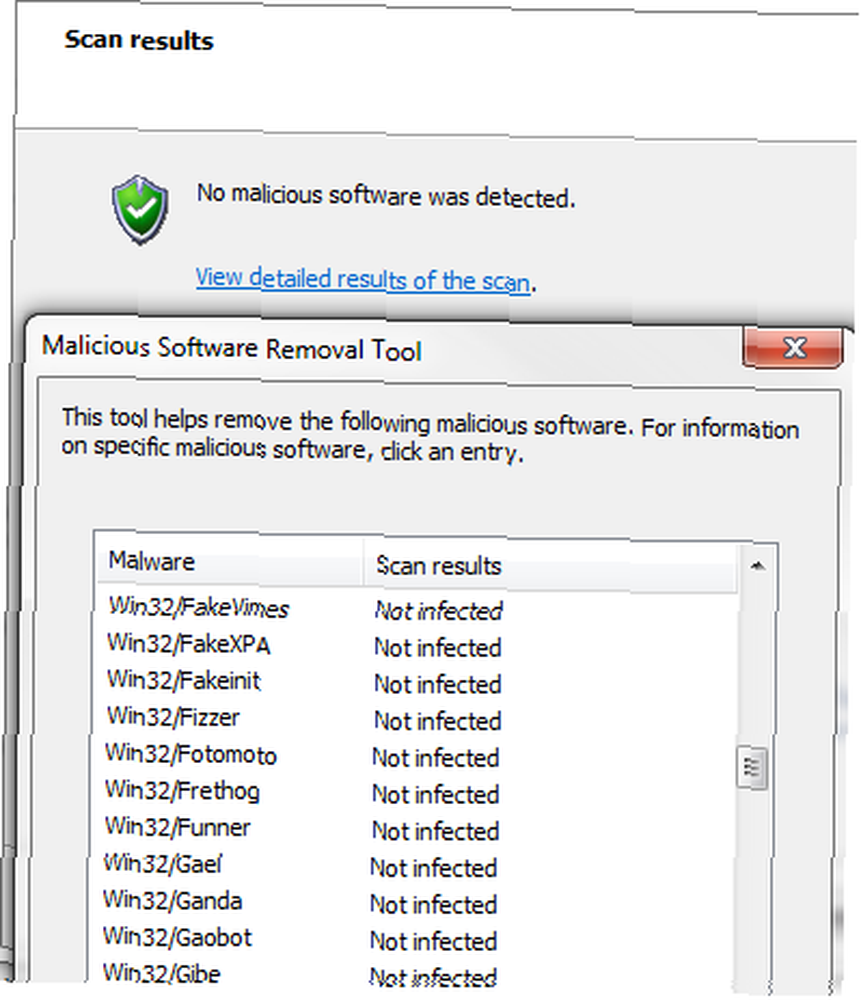
Bu araç yalnızca sınırlı miktarda bir kötü amaçlı yazılım listesi tarar, bu nedenle bir virüsten koruma yazılımı yerini alamaz, ancak ekstra güvenlik için kullanabilirsiniz ve ayrıca listedeki her kötü amaçlı yazılımı daha fazla okumak için bağlantılar sağlar.
Disk Görüntü Yazıcısı
Bu, gizli bir araçtan daha fazla bir bonus, ancak yine de oldukça faydalı olabilir. Yazmanız gereken ISO dosyalarınız varsa ve başka herhangi bir yakma yazılımı kurulmamışsa, bu dosyaya çift tıklamak Windows Disc Image Burner'ı açacaktır..
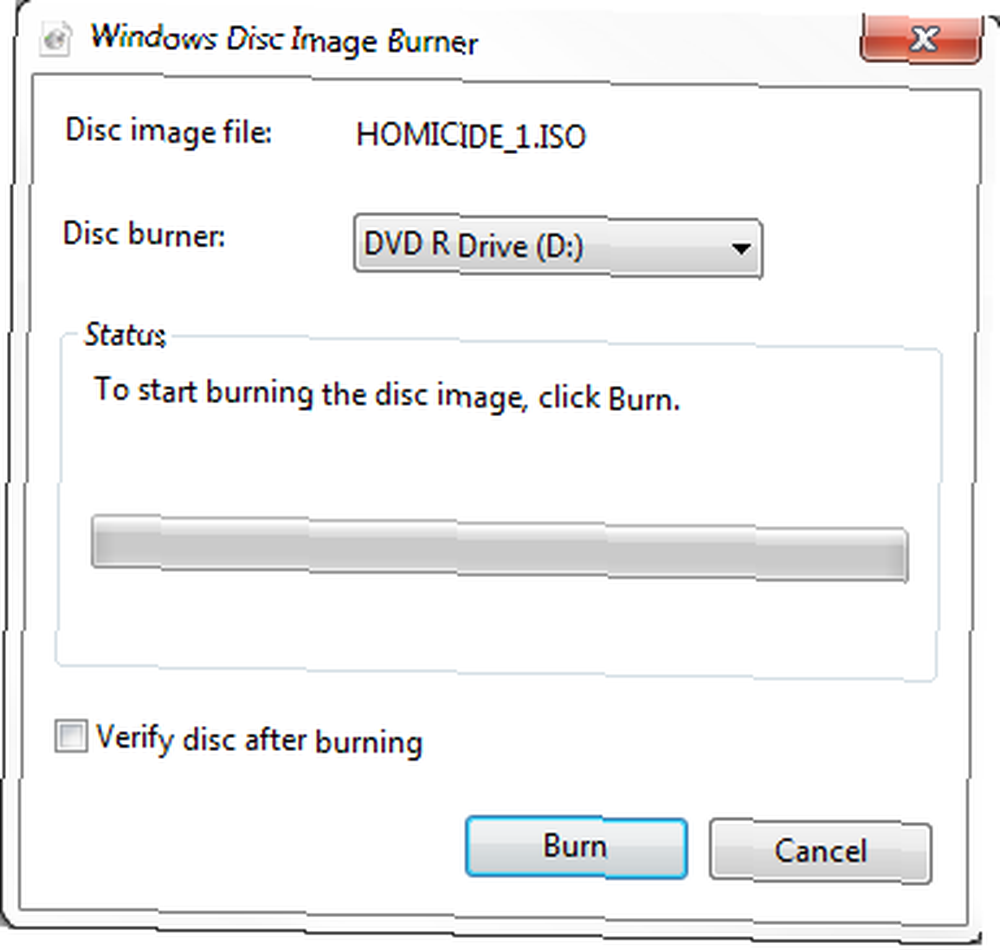
Disk görüntüsünü yakmak için bu basit aracı kullanabilirsiniz ve bu hemen hemen oyundur. ISO dosyalarını başka bir programla ilişkilendirdiyseniz, dosyayı sağ tıklatarak yanan disk görüntüsüne erişebilirsiniz. “Bununla aç… ” ve Windows Disc Image Burner'a tıklayarak.
Sonuç
Tüm bu araçları zaten biliyorsanız, ertelenmeyin, zaten bildiğiniz bir şeyi hatırlatmak bile zaman zaman oldukça yararlı olabilir. Bu araçlardan bazıları, özellikle de henüz hiçbir şeyin kurulu olmadığı yeni bir makinede oldukça yararlı olabilir, ancak yalnızca o zaman değil. Bunlardan bazıları sizin için yeniyse - gizli Windows 7 araçları kulübüne hoş geldiniz!
Windows 7'deki bazı daha ilginç gizli araçları biliyor musunuz? Yorumlarda paylaşın!
Resim Kredisi: Shutterstock











